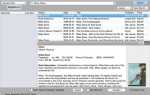Содержание
 Маки великолепны, с их аккуратным пользовательским интерфейсом и Unix-сервером. Иногда у вас возникает ощущение, что вы можете делать с ними что угодно. Пока однажды вы не попытаетесь сделать что-то простое и не поймете, что то, что вам нужно, просто недоступно изначально. В данном случае я говорю о wget.
Маки великолепны, с их аккуратным пользовательским интерфейсом и Unix-сервером. Иногда у вас возникает ощущение, что вы можете делать с ними что угодно. Пока однажды вы не попытаетесь сделать что-то простое и не поймете, что то, что вам нужно, просто недоступно изначально. В данном случае я говорю о wget.
Если вы не знаете, wget — невероятно полезный инструмент командной строки для загрузки целых веб-страниц, включая мультимедиа, и столько ссылок, сколько вам нужно. Он довольно мощный и сложный, и он очень удобен, когда вы пытаетесь сделать резервные копии — тем более что он может быть преобразован в сценарии. Не требуется гуру Unix, чтобы овладеть им и использовать его, либо. Он может быть вашим за несколько шагов, которых достаточно, чтобы оправдать запись.
Получить Wget Binary
Это мошеннический метод, который может не существовать вечно и работать не для всех, но он быстрый. Очень добрая душа по имени Квентин Стаффорд-Фрейзер создала бинарный файл wget для Mac OS X Leopard. Скачайте zip-файл и распакуйте его. Скопируйте файл wget в / usr / local / bin (и следуйте инструкциям README для других файлов).
Если по какой-то причине это не сработало, читайте дальше.
Получить компилятор C / C ++ для вашего Mac
Если у вас еще нет компилятора C / C ++ для вашего Mac, он вам понадобится. Самый простой способ получить их — это установить Xcode из инструментов Mac Developer, которые можно бесплатно загрузить с установочного диска вашей ОС или для Lion через Mac App Store.
Если ни один из них не является опцией, установите соответствующий пакет в соответствии с инструкциями на hpc.sourceforge.net.
Получить XZ Utils для Mac
Пакет wget поставляется в виде сжатого файла xz, и это печально, но верно, что этот формат не поддерживается утилитой MacOS Unzip. Итак, возьмите копию XZ Utils для Mac, чтобы вы могли разархивировать пакет wget, когда получите его.
Получить пакет Wget, используя HTTP или FTP
Перейдите на страницу wget и загрузите пакет wget через HTTP или FTP или зеркальный сайт, который вам подходит. Загрузите самую последнюю версию, которую вы можете найти.
Распакуйте и установите Wget
Откройте приложение «Терминал» («Приложения»> «Утилиты»> «Терминал») и перейдите туда, куда был загружен пакет.
cd ~/Downloads
Разархивируйте файл, используя XZ Utils и tar (замените имя файла на любую версию wget, которую вы скачали):
xz -d wget-1.13.tar.xz tar -xf wget-1.13.tar
Перейдите в новый каталог wget и выполните эти команды по порядку:
cd wget-1.13 ./configure make sudo make install

Некоторые идеи для использования Wget
Wget может быть использован в любом случае, когда вы можете использовать DownThemAll для получения изображений, музыки или видео оптом с веб-сайта. Он также может быть использован для резервного копирования целых веб-сайтов и, возможно, зеркалировать их для сохранения.
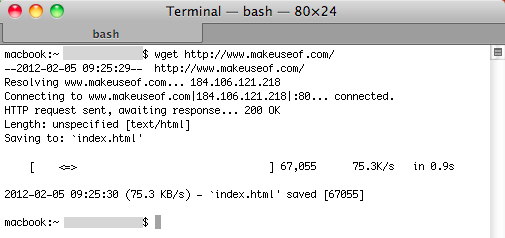
Если вы все еще не уверены, для чего вы можете использовать Wget, рассмотрите возможность использования Wget для резервного копирования ваших онлайн-каталогов с фотографиями или для извлечения MP3 из открытых папок в Интернете. В любое место, где вы знаете, где находится папка, заполненная мультимедиа, или страница, которая ссылается на мультимедиа или отображает ее, можно загрузить с помощью одной команды с помощью Wget. Несмотря на то, что Wget можно использовать для развлечений, за которые вы, вероятно, должны были заплатить, существует множество достойных вариантов использования.
Например, если вы работаете в небольшой компании, которая не очень хорошо справляется со своими резервными копиями, возможно, вы могли бы использовать Wget в сценарии для резервного копирования веб-сайта вашей компании. Когда наступит неизбежный день, и рабочий сервер выйдет из строя, вы сэкономите день, если сможете восстановить последнюю резервную копию. То же самое касается ваших любимых сайтов сообщества или всего, что управляет любителями: футбольного клуба вашего ребенка, местной театральной группы или чего-то еще, с чем вы связаны.
Wget особенно хорош, если все забыли пароль или хакеры изменили пароль вашего сайта. Wget может взять все важные вещи для вас, и вы можете начать все сначала.
Использование Wget
Вот краткий пример команды Wget для создания зеркала всего HTML и медиа со страницы.
wget -m //www.makeuseof.com/
Это просто и эффективно, хотя я, честно говоря, не рекомендую попробовать этот конкретный пример дома!
Прикольные скрипты и загрузчики
Если вы занимаетесь автоматизацией и загрузкой, вот еще что почитать:
- Как сделать автоматическое удаленное резервное копирование вашего блога WordPress
- Как запускать Cron Jobs в стиле Linux в Windows
- Как использовать RSS-каналы для автоматической загрузки торрентов
- Как найти незащищенные каталоги сайта Получите «интересные» файлы
Для чего вы используете wget? Дайте нам знать!
Изображение предоставлено: Скачайте иконку синего стекла с помощью Shutterstock, Человек на пшеничном поле присоединяется к Shutterstock